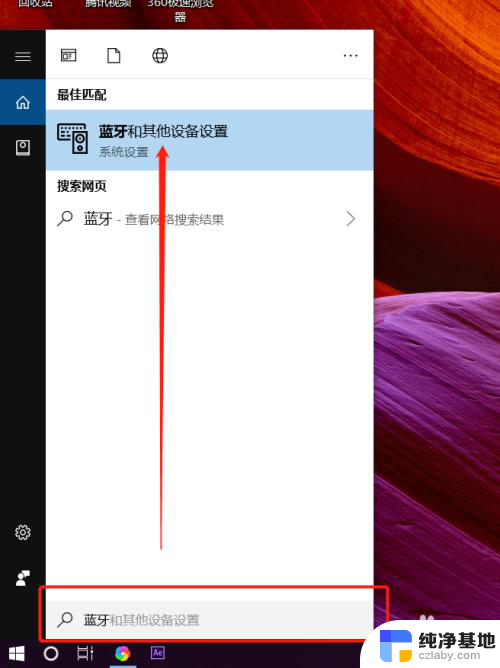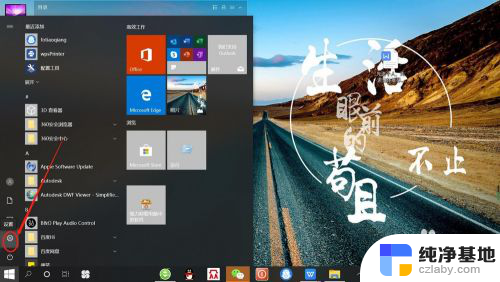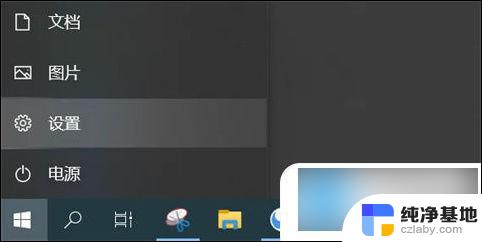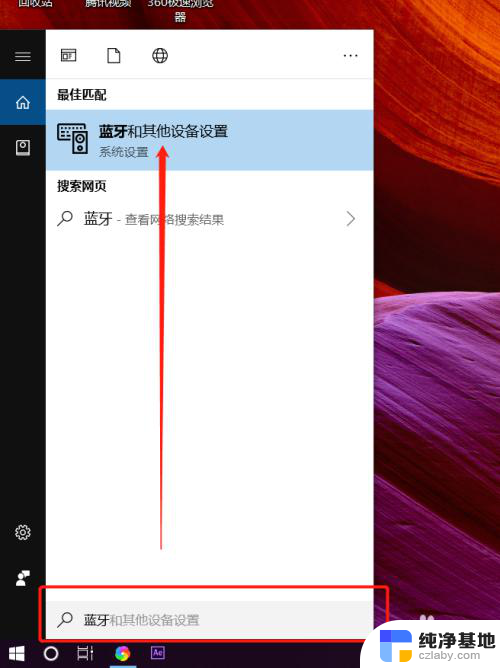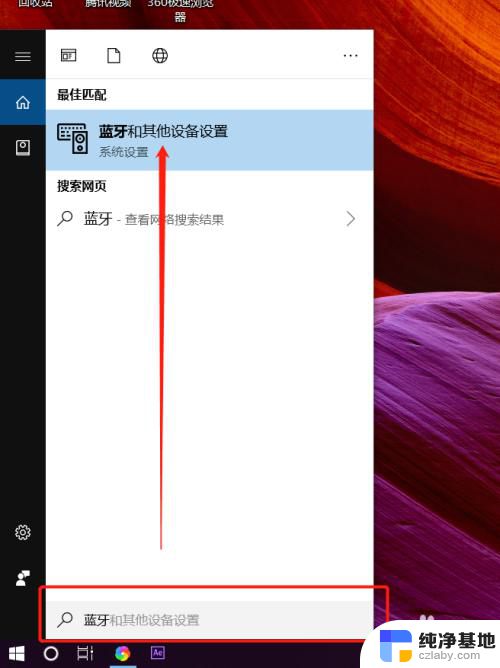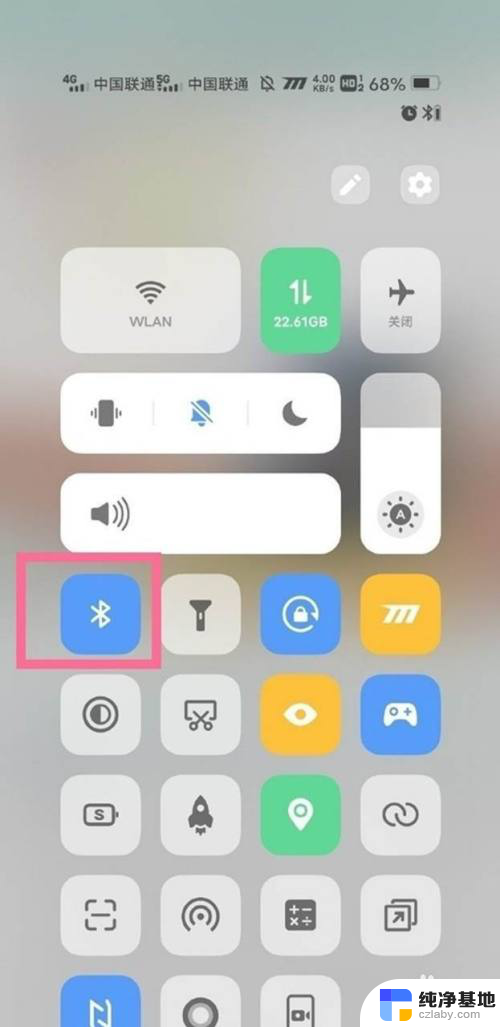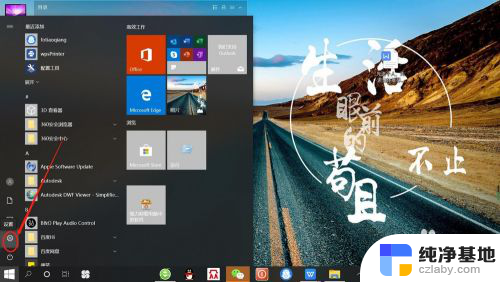无线蓝牙耳机怎样连接笔记本电脑
无线蓝牙耳机怎样连接笔记本电脑,无线蓝牙耳机的使用已经成为现代生活中的一项重要技术,它不仅令我们摆脱了传统有线耳机的束缚,还带来了更为便捷的音乐和通话体验。很多人对于如何将无线蓝牙耳机与笔记本电脑成功连接感到困惑。毕竟相对于智能手机和平板电脑,笔记本电脑的连接方式稍有不同。本文将为大家介绍一些简单而有效的方法,帮助您顺利地将无线蓝牙耳机与笔记本电脑连接起来。无论您是希望在工作中享受音乐,还是想在观看视频时获得更好的音频效果,本文都将为您提供实用的连接教程。
操作方法:
1.点击电脑左下角“开始”——“设置”,打开“Windows设置”。

2.再“Windows设置”页面,点击“设备”,打开“设备设置”。
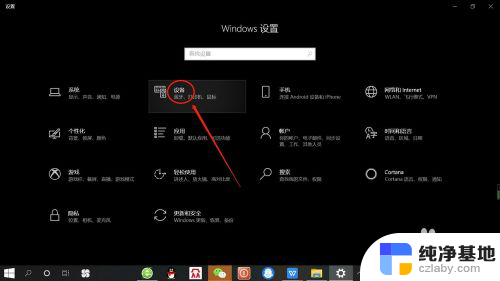
3.在“设备设置”页面。点击“蓝牙”,打开“电脑蓝牙”。
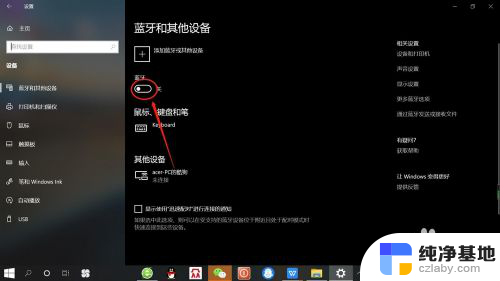
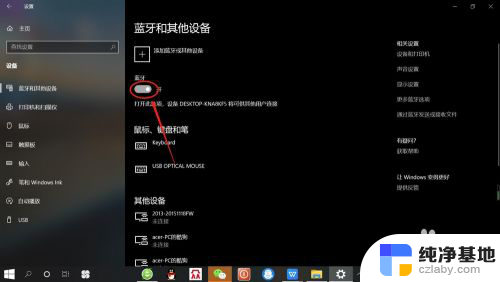
4.接着,按无线蓝牙耳机开关,打开“无线蓝牙耳机“。

5.然后,在“设备设置”页面。点击添加“蓝牙或其他设备”——“蓝牙”——“无线蓝牙耳机”,即可使电脑与无线蓝牙耳机配对连接,如下图所示。
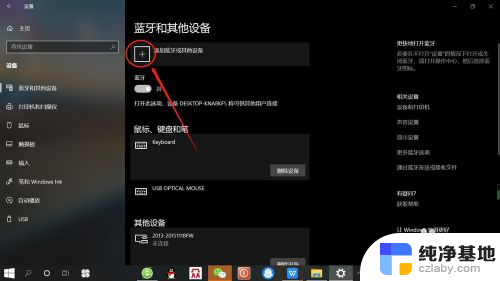
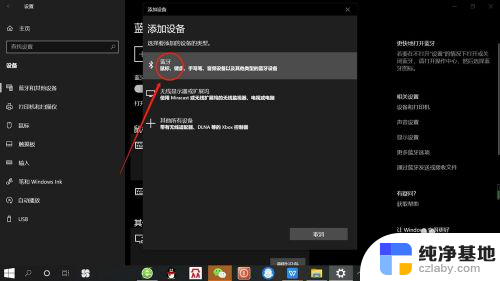
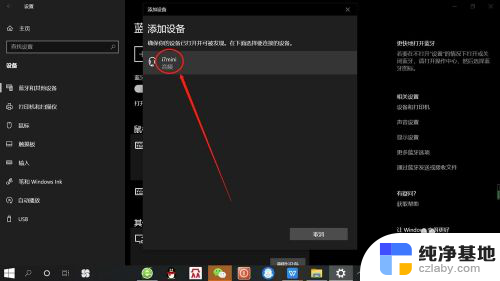
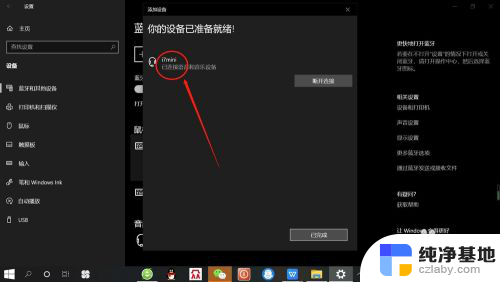
以上是如何将无线蓝牙耳机连接到笔记本电脑的全部内容,如果您遇到此类问题,可以按照本文所述的方法进行解决,希望这篇文章可以帮助到您。